第五章 labview图形化显示数据
第5章LabVIEW中数据表达与显示

2020/3/6
精通LabVIEW虚拟仪器程序设计与案例实现
布尔控件属性设置
布尔型控件机械动作属性设置
布尔型控件显示颜色设置 第5章 LabVIEW中数据表达与显示
2020/3/6
精通LabVIEW虚拟仪器程序设计与案例实现
实例——布尔控件应用(模拟水位监测)
第5章 LabVIEW中数据表达与显示
2020/3/6
精通LabVIEW虚拟仪器程序设计与案例实现
用二维图形表达与显示数据
波形图与图形图表 XY图和ExpressXY图 强度图表与强度图 数字波形图和混合波形图
第5章 LabVIEW中数据表达与显示
2020/3/6
精通LabVIEW虚拟仪器程序设计与案例实现
波形图表与波形图的使用
第5章 LabVIEW中数据表达与显示
2020/3/6
精通LabVIEW虚拟仪器程序设计与案例实现
实例——波形数据显示
对于波形数据,波形图表只能显示当 前的输入数据,并不能将新数据添加到 曲线的尾端,这是因为波形数据包含了 横坐标的数据,因此每次画出的数据都 和上次结果无关,等价于图表。
第5章 LabVIEW中数据表达与显示
2020/3/6
精通LabVIEW虚拟仪器程序设计与案例实现
实例——用三维参数图模拟水面波纹
z sin sqrt x2 y 2 / sqrt x2 y 2
第5章 LabVIEW中数据表达与显示
2020/3/6
精通LabVIEW虚拟仪器程序设计与案例实现
实例——用三维曲线控件绘制螺旋曲线
打开波形图表个性化设置对象的方法有两种:
右键菜单
属性对话框
LabView第五章图形控件和图形数据显示

虚拟仪器技术
XY图形控件(XY Graph)
波形图(Waveform Graph)有一个特征,其X是 测量点序号、时间间隔等,Y是测量数据值。但是 它并不适合描述一般的Y值随X值变化曲线。适合 于这种情况的控件是XY Graph。 通过一个构成利萨如图形的例子来看一下它的使 用。我们知道如果控制XY方向的两个数组分别按 正弦规律变化(假设其幅值、频率都相同),如 果它们的相位相同,则利萨育图形是一条45度的 斜线,当它们之间相位差90度时为圆,其他相位 差是椭圆。 (见例XY Graph)
虚拟仪器技术
Chart的独有控件
刷新模式(Update Mode)(在“高级菜单”下) Chart提供了三种画面的刷新模式,分别是 Strip Chart Mode(条壮图):它与纸带式图表记录仪类 似。曲线从左到右连续绘制,当新的数据点到达右部边界 时,先前的数据点逐次左移。 Scope Chart Mode(示波器模式):它与示波器类似。曲 线从左到右连续绘制,当新的数据点到达右部边界时,清 屏刷新,从左边开始新的绘制。它的速度较快。 Sweep Chart Mode(扫描模式):与示波器模式的不同在 于当新的数据点到达右部边界时,不清屏,而是在最左边 出现一条垂直扫描线,以它为分界线,将原有曲线逐点向 右推,同时在左边画出新的数据点。如此循环下去。
虚拟仪器技术
Chart的独有控件
Chart的数据并没有事先存在一个数组中,它是实时显示的, 为了能够看到先前的数据,Chart控件内部含有一个显示缓 冲器,其中保留了一些历史数据。这个缓冲器按照先进先出 的原则管理,其最大容量是1024个数据点。 滚动条(Scrollbar) 它直接对应于显示缓冲器,通过它可以前后观察缓冲器内任 何位置的数据。 数据显示(Digital Display) 选中它,可以在图形右上角出现一个数字显示器,这样可以 在画出曲线的同时显示当前最新的一个数据值。
LabVIEW中的数据可视化技术
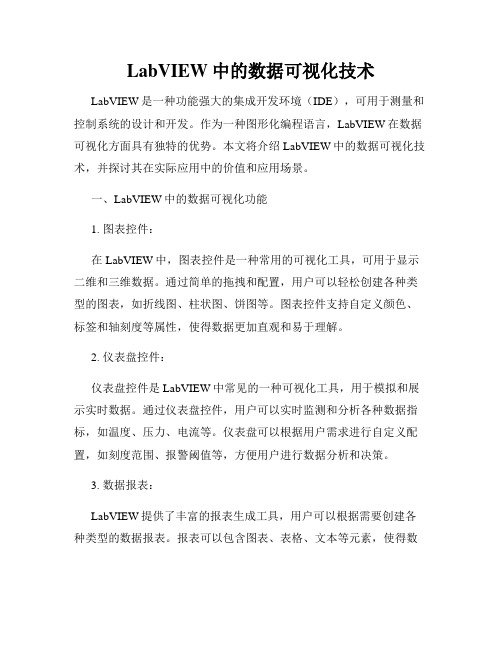
LabVIEW中的数据可视化技术LabVIEW是一种功能强大的集成开发环境(IDE),可用于测量和控制系统的设计和开发。
作为一种图形化编程语言,LabVIEW在数据可视化方面具有独特的优势。
本文将介绍LabVIEW中的数据可视化技术,并探讨其在实际应用中的价值和应用场景。
一、LabVIEW中的数据可视化功能1. 图表控件:在LabVIEW中,图表控件是一种常用的可视化工具,可用于显示二维和三维数据。
通过简单的拖拽和配置,用户可以轻松创建各种类型的图表,如折线图、柱状图、饼图等。
图表控件支持自定义颜色、标签和轴刻度等属性,使得数据更加直观和易于理解。
2. 仪表盘控件:仪表盘控件是LabVIEW中常见的一种可视化工具,用于模拟和展示实时数据。
通过仪表盘控件,用户可以实时监测和分析各种数据指标,如温度、压力、电流等。
仪表盘可以根据用户需求进行自定义配置,如刻度范围、报警阈值等,方便用户进行数据分析和决策。
3. 数据报表:LabVIEW提供了丰富的报表生成工具,用户可以根据需要创建各种类型的数据报表。
报表可以包含图表、表格、文本等元素,使得数据分析和展示更加全面和直观。
通过图表和表格的结合,用户可以更好地理解和比较不同数据之间的关系,为决策提供科学依据。
二、LabVIEW数据可视化技术的应用场景1. 工程测量和控制:LabVIEW广泛应用于工程测量和控制领域,利用其数据可视化技术可以实时监测和分析各种测量数据。
例如,在工业自动化系统中,通过LabVIEW的图表和仪表盘控件可以直观地显示各个传感器和执行器的状态,提高系统的稳定性和可靠性。
2. 科学研究和实验:在科学研究和实验中,数据分析和可视化是不可或缺的工具。
LabVIEW提供了丰富的数据处理和可视化函数,可以帮助科研人员进行数据分析和结果展示。
通过LabVIEW的数据报表和图表控件,科研人员可以更好地展示研究成果,推动学术交流和合作。
3. 教育培训:LabVIEW被广泛应用于教育培训领域,帮助学生和教师更好地理解和掌握各种工程和科学概念。
LABVIEW编程基础 第5章 图形与图表显示

波形图表当前数据数值显示
波形图表在快捷菜单“显示项”中没有“游标图例”,但有一个“数字显 示”选项。选择“数字显示”选项后,在波形图表右侧对应于每一条曲线将出 现一个数值显示控件显示该曲线最后一个数据点的数值。
波形图表有一个缓冲区,用来保存历史数据,缓冲区容纳不下的旧数据将被舍弃。 缓冲区的默认大小为1024个数据,在波形图表上弹出快捷菜单的“图表历史长度”选
第5章 图形与图表显示
1 波形数据 2 图形图表控件 3 波形图 4 波形图表
CONTENTS
目 录
5 数字波形图
6 XY图 7 强度图表与强度图 8 混合信号图 9 三维图形
1 波形数据 2
图形图表控件
波形图 波形图表 数字波形图 XY图 强度图表与强度图 混合信号图 三维图形
CONTENTS
将其它数据转换为变体时,变体将存储数据和数据的原始类型,保证 日后可将变体数据反向转换。
变体数据类型还可以存储数据属性。属性定义的是数据及变体数据类 型所存储的数据信息。
主要应用:在ActiveX技术中,以方便不同程序之间的数据交互。
变 体 操 作 函 数 函数名称
说明 转换任意LabVIEW数据为变体数据。也可用于将ActiveX数据 转换为变体 转换为变体数据。 转换变体数据为LabVIEW可显示或处理的数据类型。也将变体 变体至数据转换 数据转换为ActiveX数据。 平化字符串至变 将平化数据转换为变体数据。 体转换 变体至平化字符 转换变体数据为平化的字符串以及代表数据类型的整数数组。 串转换 ActiveX变体数据无法平化。 依据是否连接名称参数,从单个属性的所有属性或值中获取 获取变体属性 名称和值。 设置变体属性 用于创建或改变变体数据的属性或值。 删除变体属性 删除变体数据中的属性和值。
LabVIEW中的报表生成和数据可视化

LabVIEW中的报表生成和数据可视化在 LabVIEW 中,报表生成和数据可视化是其中两个重要的功能。
通过这两个功能,用户可以清晰地展示和分析实验室或生产环境中的数据。
本文将介绍 LabVIEW 中的报表生成和数据可视化的方法和技巧。
1. 报表生成报表生成是将数据以可读性良好的方式展示出来的过程。
在LabVIEW 中,有多种方式可以生成报表。
1.1 图表使用图表是一种常见的报表生成方法。
LabVIEW 中提供了各种类型的图表(如折线图、柱状图、饼图等),可以方便地绘制数据。
用户可以根据需要选择合适的图表类型,并通过简单的拖拽和连接操作将数据源与图表控件相连,即可生成图表。
1.2 表格除了图表,表格也是常用的报表形式之一。
在 LabVIEW 中,用户可以使用表格控件轻松地生成数据表。
通过将数据源与表格控件相连,用户可以自定义表格的样式和排列方式,以便更好地呈现数据。
1.3 文本报告有时候,用户可能需要生成包含文字描述的报告。
LabVIEW 中的文本报告功能可以满足这一需求。
用户可以使用文本控件编写报告内容,并将相关数据通过变量插入或连接方式与文本控件相关联,以生成包含数据和文字描述的报告。
2. 数据可视化数据可视化是将数据以图形化、直观的方式展示出来,帮助用户更好地理解和分析数据。
在 LabVIEW 中,有多种方法可以实现数据可视化。
2.1 实时监测实时监测是一种将数据以实时显示的方式进行可视化的方法。
在LabVIEW 中,用户可以通过使用适当的控件(如指示器、仪表盘等),将数据与控件相连,实现数据的实时可视化。
2.2 动态曲线动态曲线是一种将数据以动态变化的曲线图形式展示的方式。
在LabVIEW 中,用户可以使用曲线控件绘制动态曲线。
通过将数据与曲线控件相连,并设置更新频率,用户可以观察到数据随时间变化的动态曲线。
2.3 三维可视化对于某些需要展示多维数据的场景,LabVIEW 中的三维可视化功能特别有用。
使用LabVIEW进行数据可视化和报告生成
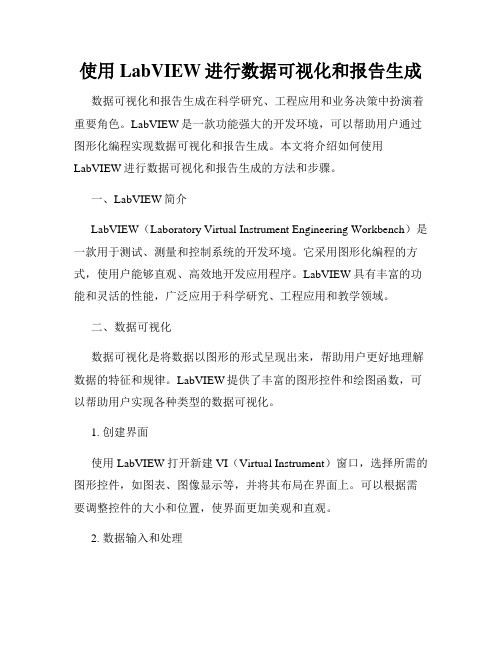
使用LabVIEW进行数据可视化和报告生成数据可视化和报告生成在科学研究、工程应用和业务决策中扮演着重要角色。
LabVIEW是一款功能强大的开发环境,可以帮助用户通过图形化编程实现数据可视化和报告生成。
本文将介绍如何使用LabVIEW进行数据可视化和报告生成的方法和步骤。
一、LabVIEW简介LabVIEW(Laboratory Virtual Instrument Engineering Workbench)是一款用于测试、测量和控制系统的开发环境。
它采用图形化编程的方式,使用户能够直观、高效地开发应用程序。
LabVIEW具有丰富的功能和灵活的性能,广泛应用于科学研究、工程应用和教学领域。
二、数据可视化数据可视化是将数据以图形的形式呈现出来,帮助用户更好地理解数据的特征和规律。
LabVIEW提供了丰富的图形控件和绘图函数,可以帮助用户实现各种类型的数据可视化。
1. 创建界面使用LabVIEW打开新建VI(Virtual Instrument)窗口,选择所需的图形控件,如图表、图像显示等,并将其布局在界面上。
可以根据需要调整控件的大小和位置,使界面更加美观和直观。
2. 数据输入和处理在LabVIEW中,可以通过各种方式输入数据,如从文件读取、从传感器采集等。
将数据输入到LabVIEW中后,可以使用图形化编程方法对数据进行处理和分析,例如滤波、傅里叶变换等。
3. 数据可视化利用LabVIEW提供的图形控件和绘图函数,将处理后的数据以图形的形式呈现出来。
可以选择合适的图表类型,如折线图、柱状图等,以及图表的样式、颜色等参数,使数据的特征更加鲜明和易于理解。
4. 交互和动态效果LabVIEW提供了丰富的交互方式,如滚动条、按钮等,可以与图形控件进行交互,实现数据的动态显示和操作。
这些交互和动态效果可以增强用户的体验,使数据可视化更加生动和有趣。
三、报告生成报告生成是将数据和分析结果整理成报告的形式,便于用户进行展示和共享。
LabVIEW与数据可视化打造直观的数据展示界面

LabVIEW与数据可视化打造直观的数据展示界面数据可视化是一种以图形化方式呈现数据的方法,可以有效地帮助用户理解数据、发现规律和做出决策。
LabVIEW是由美国国家仪器公司(National Instruments)开发的一种图形化编程环境,可用于进行数据采集、处理和分析。
本文将介绍如何使用LabVIEW来打造直观的数据展示界面,以实现高效的数据可视化。
一、LabVIEW简介及基本使用方法LabVIEW是一种图形化编程语言,用户通过将图标(即VI,Virtual Instrument,即虚拟仪器)连接在一起来编写程序。
每个VI代表一个功能块,通过连接不同的VI,用户可以构建一个完整的程序。
LabVIEW提供了丰富的图形化控件和工具,使用户可以直观地操控数据和程序。
在LabVIEW中,用户首先需要创建一个新的VI,然后可以从工具箱中选择合适的控件用于数据的输入、处理和输出。
可以使用图形化的线条将控件连接在一起,形成一个数据流的路径。
用户可以自定义VI的外观,并设置各种可视化参数,如颜色、字体等。
二、数据采集与处理在数据可视化的过程中,数据的采集和处理是非常重要的环节。
LabVIEW提供了丰富的数据采集和处理函数,可以与各种硬件设备进行连接,如传感器、仪器等。
用户可以使用LabVIEW提供的函数来读取传感器数据、处理数据、进行数据滤波和数据分析等操作。
用户还可以编写自定义的数据处理函数,以满足实际应用的需求。
LabVIEW支持各种数据类型,如数字、字符串、图像等,用户可以根据具体需求选择合适的数据类型。
三、图形化展示在数据可视化的过程中,图形化展示是最直观和易于理解的方式。
LabVIEW提供了丰富的图形绘制工具,可以将数据转化为各种图形,如曲线图、柱状图、饼图等。
用户可以通过LabVIEW提供的函数将数据映射到图形化控件上,并设置相应的参数,如坐标轴范围、刻度标记等。
用户还可以自定义图形的样式、颜色和标签,以增加图形的可读性和美观性。
5.1 LabVIEW图形化编程语言的设计模式
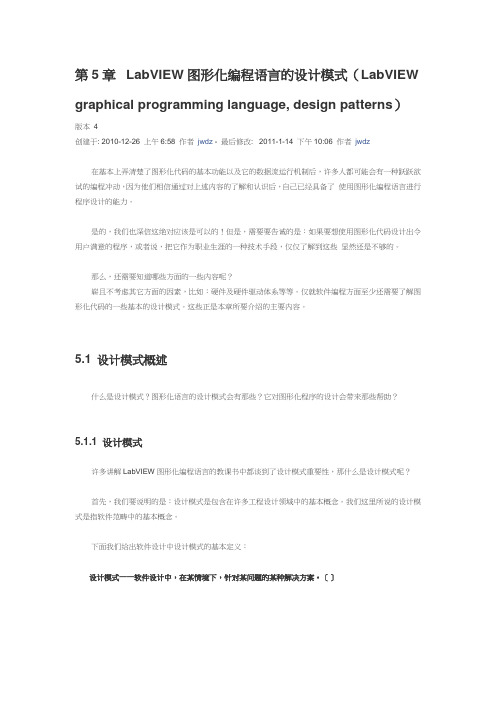
第5章LabVIEW图形化编程语言的设计模式(LabVIEW graphical programming language, design patterns)版本 4创建于: 2010-12-26 上午6:58 作者jwdz - 最后修改: 2011-1-14 下午10:06 作者jwdz在基本上弄清楚了图形化代码的基本功能以及它的数据流运行机制后,许多人都可能会有一种跃跃欲试的编程冲动,因为他们相信通过对上述内容的了解和认识后,自己已经具备了使用图形化编程语言进行程序设计的能力。
是的,我们也深信这绝对应该是可以的!但是,需要要告诫的是:如果要想使用图形化代码设计出令用户满意的程序,或者说,把它作为职业生涯的一种技术手段,仅仅了解到这些显然还是不够的。
那么,还需要知道哪些方面的一些内容呢?崭且不考虑其它方面的因素,比如:硬件及硬件驱动体系等等。
仅就软件编程方面至少还需要了解图形化代码的一些基本的设计模式。
这些正是本章所要介绍的主要内容。
5.1 设计模式概述什么是设计模式?图形化语言的设计模式会有那些?它对图形化程序的设计会带来那些帮助?5.1.1 设计模式许多讲解LabVIEW图形化编程语言的教课书中都谈到了设计模式重要性,那什么是设计模式呢?首先,我们要说明的是:设计模式是包含在许多工程设计领域中的基本概念。
我们这里所说的设计模式是指软件范畴中的基本概念。
下面我们给出软件设计中设计模式的基本定义:设计模式——软件设计中,在某情境下,针对某问题的某种解决方案。
[]情境——就是应用某个模式的情况。
这应该是会不断出现的情况。
问题——就是你想在某情境下达到的目标,但也可以是某情境下的约束。
解决方案——就是你所追求的,一个通用的设计,用来解决约束,达到目标的方法。
我们在一同来看看《维基百科》中的解释或说明:“设计模式这个术语是由Erich Gamma等人在1990年代从建筑设计领域引入到计算机学科的。
它是对软件设计中普遍存在(反复出现)的各种问题,所提出的解决方案。
LabVIEW与数据可视化实现数据展示与分析

LabVIEW与数据可视化实现数据展示与分析LabVIEW是一种用于开发控制、测量和数据采集系统的图形化编程语言和开发环境。
它具有强大的功能和灵活性,可以帮助工程师和科学家实现数据的实时监测、处理和分析。
结合数据可视化技术,LabVIEW可以将复杂的数据转化为直观的图形,以便更好地理解和分析数据。
本文将介绍LabVIEW与数据可视化的结合,以及如何利用这一技术实现数据展示与分析。
一、LabVIEW的基本原理LabVIEW采用了图形化编程的方式,即通过拖拽和连接图标来组成程序。
这种方式使得编程变得简单直观,即使对于非专业的编程人员也能够快速上手。
LabVIEW中的图标被称为虚拟仪器(Virtual Instrument,简称VI),它们可以代表传感器、执行器或者其他设备。
用户可以通过连接和设置这些VI来创建一个完整的应用程序。
LabVIEW的数据流编程思想也是其核心特点之一。
数据流编程即程序的执行过程通过数据在图标之间的流动来决定,而不是通过代码的顺序执行。
这种方式非常适合于数据处理和分析,在数据到达时可以立即进行处理,并实时将结果显示出来。
二、数据可视化的重要性数据可视化是将数据转化为图形或图像的方法,使得数据更易于理解和分析。
这种方法可以帮助我们从大量的数据中发现模式、趋势和异常,进而做出更准确的决策。
数据可视化还可以帮助我们更好地展示和传达数据的内容和意义,使得观众可以更直观地理解数据背后的信息。
三、LabVIEW中的数据可视化功能LabVIEW提供了丰富的数据可视化工具和功能,可以帮助用户将数据转化为各种图表、图像和动画。
以下是LabVIEW中常用的数据可视化功能及其应用:1. 图表和绘图:LabVIEW支持各种类型的图表,包括折线图、柱状图、饼图等。
用户可以通过简单的配置来生成所需的图表,并将数据实时地展示在图表上。
这样,用户可以通过观察图表的变化来判断数据的趋势和关系。
2. 图像处理:LabVIEW提供了强大的图像处理功能,可以对图像进行各种处理和分析。
如何利用LabVIEW进行数据可视化与报表生成

如何利用LabVIEW进行数据可视化与报表生成LabVIEW是一种强大的图形化编程工具,广泛应用于科学研究、工程控制和数据采集等领域。
在数据处理和信息展示方面,LabVIEW 拥有丰富的工具和功能,能够帮助用户实现数据可视化与报表生成。
本文将介绍如何利用LabVIEW进行数据可视化与报表生成,并提供一些实用技巧和建议。
一、数据可视化数据可视化是将数据通过图表、图形和动画等方式呈现出来,便于用户理解和分析数据。
在LabVIEW中,可以利用图形化编程环境快速创建各种图表和图形,以下是一些常用的数据可视化方法:1. 折线图:折线图适用于展示随时间变化的数据趋势。
通过将时间作为X轴,数据值作为Y轴,可以创建动态的实时数据图。
在LabVIEW中,使用“Graph”控件即可实现折线图的绘制和更新。
2. 直方图:直方图用于显示数据的分布情况,可帮助用户了解数据的集中趋势和离散程度。
在LabVIEW中,可以使用“Histogram”控件来生成直方图,并对数据进行统计和分析。
3. 散点图:散点图用于展示两组变量之间的关系,可用于发现变量之间的相关性和趋势。
LabVIEW中的“Scatter Plot”控件可以轻松创建散点图,并提供多种数据点样式和颜色选项。
4. 3D图形:对于具有多个自变量的数据集,可以使用三维图形来展示数据之间的复杂关系。
LabVIEW提供了丰富的三维可视化工具和函数,可实现各种类型的三维图形和动画效果。
二、报表生成除了数据可视化,LabVIEW还可以用于生成各种格式的报表,包括文本报表、图像报表和PDF报表等。
以下是一些实用的报表生成技巧:1. 文本报表:可以使用“Table”控件在LabVIEW中创建文本表格,并将数据按格式填充到表格中。
LabVIEW还提供了丰富的表格操作函数,可对表格数据进行排序、筛选和计算。
2. 图像报表:LabVIEW支持将绘制的图形和图表导出为图像文件,如JPEG、PNG和BMP。
XY图与Express XY图 第五章 图形显示

目录
5.1 波形显示 5.2 XY图与Express XY图 5.3 强度图形 5.4 数字波形图 5.5 三维图形 5.6 图形控件
LabVIEW提供了两个基本的图形显示工具:图和图表。 图采集所有需要显示的数据,并可以对数据进行处理后 一次性显示结果;图表将采集的数据逐点地显示为图形, 可以反映数据的变化趋势。
三维图形,包括三维曲面图、三维参数图和三维曲线图。
三维曲面图
LabVIEW 2015提供的曲面图形控件可以分为两种类 型:曲面和三维曲面图形。曲面和三维曲面图形控件 的X、Y轴输入的是一维数组,Z轴输入的是矩阵。
用曲面和三维曲面图形控件绘制正弦曲面实例
三维参数图
三维参数图是三个方向的曲面图。三维参数图与曲面 图不同之处在于程序框图中的控件和子VI
XY图是反映水平坐标和垂直坐标关系的图,是通用的笛 卡尔绘图对象,用于绘制多值函数,如圆形或具有可变 时基的波形。
XY图可以显示任何均匀采样或非均匀采样的点的集合。
绘制简单利萨如图
XY图实例
一维簇数组绘制单个XY曲线
二维簇数组绘制两个XY曲线
数组簇绘制单个XY曲线
簇数组绘制两个XY曲线
图显示的类型包括波形图、XY图、强度图和3D图;图 表显示的类型包括波形图表和强度图表。
5.1 波形显示
波形显示分为波形图和波形图表两种,波形图和波形 图表是在数据显示中用得最多的两个控件。波形图表 是趋势图的一种,它将新的数据添加到旧数据尾端后 再显示出来,可以反映数据的实时变化。它和波形图 的主要区别在于波形图是将原数据清空后重新画一张 图,而趋势图保留了旧数据,保留数据的缓冲区长度 是可以通过右键单击控件并选择“图表历史长度”来 设定的。
LabVIEW的数据报告生成可视化数据分析
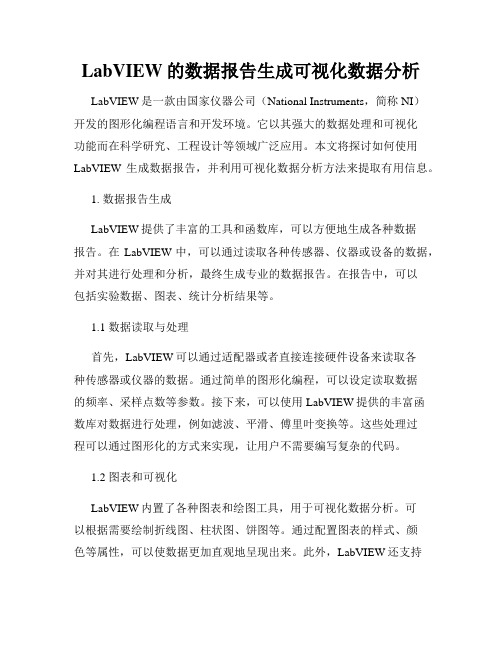
LabVIEW的数据报告生成可视化数据分析LabVIEW是一款由国家仪器公司(National Instruments,简称NI)开发的图形化编程语言和开发环境。
它以其强大的数据处理和可视化功能而在科学研究、工程设计等领域广泛应用。
本文将探讨如何使用LabVIEW生成数据报告,并利用可视化数据分析方法来提取有用信息。
1. 数据报告生成LabVIEW提供了丰富的工具和函数库,可以方便地生成各种数据报告。
在LabVIEW中,可以通过读取各种传感器、仪器或设备的数据,并对其进行处理和分析,最终生成专业的数据报告。
在报告中,可以包括实验数据、图表、统计分析结果等。
1.1 数据读取与处理首先,LabVIEW可以通过适配器或者直接连接硬件设备来读取各种传感器或仪器的数据。
通过简单的图形化编程,可以设定读取数据的频率、采样点数等参数。
接下来,可以使用LabVIEW提供的丰富函数库对数据进行处理,例如滤波、平滑、傅里叶变换等。
这些处理过程可以通过图形化的方式来实现,让用户不需要编写复杂的代码。
1.2 图表和可视化LabVIEW内置了各种图表和绘图工具,用于可视化数据分析。
可以根据需要绘制折线图、柱状图、饼图等。
通过配置图表的样式、颜色等属性,可以使数据更加直观地呈现出来。
此外,LabVIEW还支持动态图表,可以实时更新数据,并随时间变化而变化,增强了数据分析的交互性。
1.3 报告生成与导出在数据处理和可视化完成后,LabVIEW可以生成专业的数据报告。
通过定义报告格式、布局等,可以将数据、图表和分析结果整合到报告中。
LabVIEW还提供了导出功能,支持将报告保存为PDF、Excel等常用格式,便于与他人共享和进一步分析。
2. 可视化数据分析随着数据量的不断增长,仅仅通过表格和数字来分析数据已经不能满足需求。
可视化数据分析成为了更加直观、有效的方法。
LabVIEW作为强大的工具,在可视化数据分析方面有着独特的优势。
第5章 LabVIEW图形与图表

在自动刻度下,它的横坐标初始值恒 为0,终值等于数据量;在固定刻度下,横 坐标在程序运行时保持固定,用户可以根 据要求设置横坐标的初始值和终值。此外, 波形图控件的游标图例功能可以在波形记 录后方便地查询曲线上任意曲线点的坐标 值或采样点值。
和波形图表一样,波形图的输入数据 可以是一维数组,二维数组和波形数据。 不同的是波形图表不能输入标量数据,但 可以输入由3个元素组成的簇数组。
7.1 波 形 图 表
波形图表是一个图形控件,使用波形 图表可以将新获取的数据添加到原图形中 去,波形图表的坐标可以是线性或是对数 分布的,其横坐标表示数据序号,纵坐标 表示数据值。
7.1.1 波形图表外观与属性的设置
在波形图表控件的图形显示区单击鼠 标右键,并在弹出的快捷菜单的显示项中 勾选所有的显示条目,操作完成后显示所 有图表标签,标尺和辅助组件,如图所示。 波形图表面板分两部分:图形显示区 和标尺区。
与波形图类似,XY图也是一次性完成 波形的显示刷新。 当用XY图绘制单条曲线时,有两种方 法,如图7-23所示。
图7-23
使用XY图绘制单条曲线
与绘制单条曲线类似,绘制多条曲线 时也同样有两种方法:一是先各自利用For 循环生成两个一维数组后捆绑成簇,然后 再将两个簇组成一个二维数组,送入XY图; 二是先各自将生成的数据点坐标打包成簇, 然后再各自利用For循环生成一维数组后再 组成二维数组,送入XY图。其程序框图如 图7-24所示。
7.6.1 三维曲面图
当把三维曲面图放置于前面板时,在 程序框图中会同时出现两个图标:3D Surface和三维曲面图标,其中3D Surface 只是用来显示图形,无其他功能,作图功 能则由三维曲面图标来完成,如图7-33所 示。
实验五 图形化显示数据

图形控件(Graph)子模板及其控件子模板
5.1 波形数据(Waveform)
5.1.1 波形数据控件 – 为了方便地显示波形,LabVIEW专门预定义了波形数 据类型。它实际上就是按照一定格式预定义的簇,在 信号采集,处理和分析过程中经常会用到它。
5.1 波形数据(Waveform)
波形数据控件携带的数据包含了时间波形的基本信息, 因此可以直接作为Chart和Graph的输入。横坐标代表 时间,纵坐标代表Y值
设定波形Graph的属性
在波形Graph上弹出快捷菜单,可以配置Graph的一些基本 属性。 • 栅格(Grid)和小栅格(Mini-grid); • 刻度图例(Scale Legend) • 游标(Cursor)
• Graph模板(Graph Palette)
• 曲线图例(Plot Legend)
两侧粗细不同,内侧表示浮点数,外侧表示数组。
5.3 Graph图表——XY Graph
• 5.3.3 XY Graph – 当我们需要画的曲线是由(x, y)坐标决定的时候,我们 就需要采用XY Graph。 – 其实Waveform Graph在一定意义上也是XY Graph, 但是它的X轴必须是等间距的,而且不可控制。
原则管理,其最大容量是1024个数据点。
5.2 Chart趋势图
• 5.2.1 波形趋势图(Waveform Chart) – 对于标量数据,Chart图表直接将数据添加在曲线的尾 端。
5.2 Chart趋势图
• 对于一维数组数据,它会一次性把一维数组的数据添加在 曲线末端,即曲线每次向前推进的点数为数组数据的点数。
– 这是最简的一种情形,Bundle函数的输入的第一个数组为 X Array,第二个数组为Y Array。绑定为簇后可以直接输 入,也可以将多个簇Build为一维数组输入实现多条曲线。
第五章LabVIEW介绍5
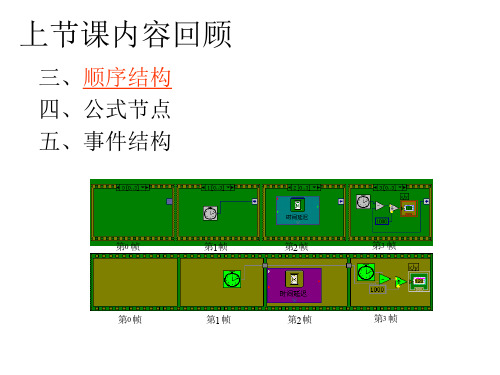
(1)调用 • 由函数模板中的Select a VI…子模板打开选择用户 程序对话框,选择已经保存的全局变量声明VI程序 ,此时将在框图程序中显示全局变量数据端口。 • 如果在全局变量声明VI中建立多个控件,可以用操 作工具在全局变量的图标上单击,在列出的所有变 量对象中选择所需的对象。
–(2)使用示例 • 利用全局变量在不同VI中传递数据。 • 创建一个全局变量声明Ⅵ,其中包含一个数值型控件和布 尔型控件,保存为“GV.vi”。 • 新建一个VI命名为“采集信息.vi”,前面板中有一个旋钮 开关和按键开关,将它们的值送到全局变量中。由函数模 板中的选择VI子模板打开选择用户程序对话框,选择 “GV.vi”,调用两次全局变量声明Ⅵ,选择全局变量的不 同数据类型,对端口连线并保存VI。如图
2019/1/18 32
强度图表的应用
本程序中,先由正弦函数在for循环的边框通道上形成一个 一维数组,然后通过“创建数组”函数形成一个列数为1的 二维数组,送到强度图表控件。因为强度图表所需的数据类
型为二维数组。
2019/1/18 33
5.7.5 数字波形图
数字数据类型
在数字电路设计中经常要分析数字电路的逻辑, 因此通常需要分析时序图。LabVIEW提供了数 数字数据 字波形图解决了此类问题。
4、特点 (1)以独立文件的形式存在 (2)一个全局变量中可以包含多个对象,拥有多种数 据库类型 (3)与子VI不同,不能进行编程,只能用于简单的数 据存储。 (4)速度快 (5)其中的数据可以分别访问
(四)慎用局部变量与全局变量
理由: 1、占用大量内存 2、使程序可读性差 3、在多线程并行运行的程序中,局部变量也可能引 起竞态条件。
二维数组
5.7.7 三维图形
labview图形化显示实验实验报告

图形化显示实验一、实验目的1.建立图形数据显示系统,显示与观测数据变化;2.掌握图形控件及其控制函数的使用。
二、实验内容项目1.使用图形控件显示正弦波与余弦波;项目2.三维图形的显示。
三、实验步骤3.1项目1(1).分别建立正弦波、余弦波数组数据(a)正弦波数据(b)余弦波数据图1 正弦波与余弦波数据(2).设置起始坐标与步长,正弦波起始坐标为(1000,0),步长为10,余弦波起始坐标为(1500,0),步长为20。
程序如图2(a)、(b)所示,波形显示如图2(c)、(d)所示。
(a) 正弦波程序(b) 余弦波程序(c) 正弦波显示(d) 余弦波显示图 2 正弦波与余弦波显示(3)正弦波、余弦波两个波形在同一坐标显示,程序框图如图3所示,前面板图形如图4所示。
图3 双波形显示程序图 4 双波形显示(4).要求:对以上程序进行修改,添加注释、游标、将图形放大,如图所示图 5 修改后的图形显示3.2项目2(1)建立三维显示的正旋波图形,X数组为{0,100},Y数组为{-1,1},Z的数组为{100,200},如下图所示。
图 6 获取三维显示的数据(2)三维数组显示数据与图形如图7所示(a) 三维显示数据(b) 三维显示图形图7 三维显示(3)要求:画出以下三维图图8 要求画出的图形四、实验要求1.认真做实验,注意老师提出的额外的修改程序要求(黑体字部分);2.写出“程序修改”的工作思路、步骤(可用框图表示);3.写出调试程序中出现的问题,并指出如何解决;4.写出实验报告。
五、思考题1.图4中,正弦函数和余弦函数的周期为多少?如何计算?2.图4中,正弦函数和余弦函数的数学表达式为多少?为什么?。
如何使用LabVIEW进行数据可视化和报表生成
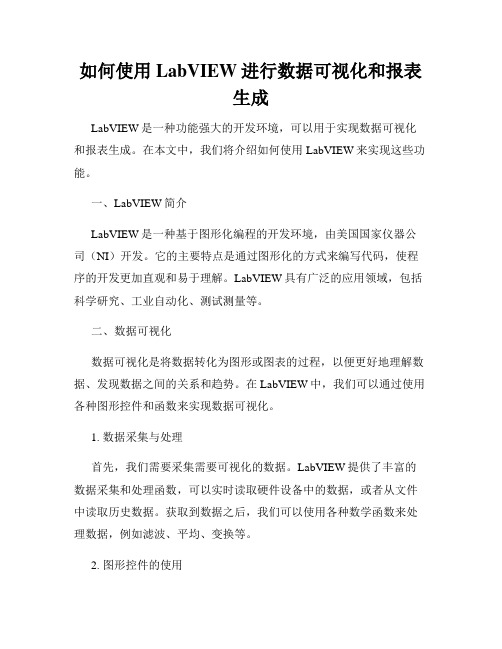
如何使用LabVIEW进行数据可视化和报表生成LabVIEW是一种功能强大的开发环境,可以用于实现数据可视化和报表生成。
在本文中,我们将介绍如何使用LabVIEW来实现这些功能。
一、LabVIEW简介LabVIEW是一种基于图形化编程的开发环境,由美国国家仪器公司(NI)开发。
它的主要特点是通过图形化的方式来编写代码,使程序的开发更加直观和易于理解。
LabVIEW具有广泛的应用领域,包括科学研究、工业自动化、测试测量等。
二、数据可视化数据可视化是将数据转化为图形或图表的过程,以便更好地理解数据、发现数据之间的关系和趋势。
在LabVIEW中,我们可以通过使用各种图形控件和函数来实现数据可视化。
1. 数据采集与处理首先,我们需要采集需要可视化的数据。
LabVIEW提供了丰富的数据采集和处理函数,可以实时读取硬件设备中的数据,或者从文件中读取历史数据。
获取到数据之后,我们可以使用各种数学函数来处理数据,例如滤波、平均、变换等。
2. 图形控件的使用LabVIEW具有丰富的图形控件,可以用于显示各种类型的数据。
例如,我们可以使用XY Graph控件来显示二维数据,使用Waveform Graph控件来显示时域波形数据,使用Spectrum Graph控件来显示频谱数据等。
在将数据绑定到图形控件之前,我们可以设置相关的属性,例如坐标轴范围、刻度值、线条颜色等。
3. 交互式操作为了使用户能够更好地与数据进行交互,LabVIEW还提供了一些交互式操作功能。
例如,我们可以添加滚动条控件来实现数据的动态显示,或者添加标记点和注释等来标识关键数据。
三、报表生成除了数据可视化,LabVIEW还支持报表的生成。
通过将数据以表格和图表的形式整合在一起,我们可以生成直观清晰的报告。
1. 表格生成在LabVIEW中,我们可以将数据整理成表格的形式,并通过Table 控件来显示。
Table控件允许我们设置行列数、格式化单元格、添加排序和筛选功能等。
LabVIEW编程:如何进行数值显示?

LabVIEW编程:如何进⾏数值显⽰?LabVIEW按回车Enter执⾏⼀次按⼀次回车,执⾏⼀次。
这是个很简答的问题。
⽤事件结构就可以很容易实现了。
以下是实现⽅法:编辑事件本VI——>键——>键按下,然后从V键中引出Case结构框,此处⽤的Return键。
(本⼈⽤的笔记本电脑,注意:字母数字键盘上的<Enter>键和数字⼩键盘上的<Enter>键对应不同的V键值。
)LabVIEW数值显⽰问题来源于现场,⽬前现场所使⽤的程序,⼤都数值显⽰控件都是直接显⽰数字,对于数值对应的单位基本是通过⽂本加到后⾯。
这样做的优点是:1、可以个性化设置单位,且⽅便移动单位放置的地⽅2、更改也相对简单缺点:1、⽆法进⾏动态定义,如果当前显⽰控件的显⽰参数变成其他,如压⼒参数时,单位⽆法跟着⼀起变;2、只能静态设置,限制了界⾯的灵活性好了,看看下⾯这样的如何?⾸先看看这个是怎么实现的,如下图设置:显⽰格式——>⾼级编辑模式,在格式字符串中,增加“ ℃”即可。
如果需要进⾏动态定义,可以从数据库或配置⽂件中读取当前显⽰参数所显⽰的参数名、显⽰格式,以及单位,通过数值控件的属性节点进⾏设置。
最后,对于I32数值,还可以做以下多样性显⽰:⼀、最简单的如常⽤的电源开关就是⼀个双态按钮,它包括按下(接通,开)——弹起(断开,关)两种状态,此时普通的布尔开关控件就可以实现。
在设置时需要注意两点:1、为不同的状态,设置不同的⽂本显⽰;2、设置按钮的机械动作,根据需要选第⼀(单击时转换)或第⼆种(释放时转换)。
⼆、三态按钮这种按钮的实现⽅式主要分为以下两种,两种⽅式实现的功能基本相同,但也有些细微的差别,按不同情况选⽤。
⽅式⼀:通过单选按钮来实现。
将单选按钮中的单选项按钮替换为⾃⼰所需要的按钮型式单选按钮有⼀个特别的属性就是“允许不选”,这对于⼀些特殊需要的场合⾮常有⽤。
⽅式⼆:通过数值转盘控件实现,如下图所⽰⾸先需要将数值控件的数值类型改为整型(I32,U32,U8,I8均可),然后调整刻度的显⽰,以及旋转转刻度盘,参见以前的博⽂。
- 1、下载文档前请自行甄别文档内容的完整性,平台不提供额外的编辑、内容补充、找答案等附加服务。
- 2、"仅部分预览"的文档,不可在线预览部分如存在完整性等问题,可反馈申请退款(可完整预览的文档不适用该条件!)。
- 3、如文档侵犯您的权益,请联系客服反馈,我们会尽快为您处理(人工客服工作时间:9:00-18:30)。
第21页
《虚拟仪器》 虚拟仪器》
例如:分别用XY Graph和 例如:分别用XY Graph和Express XY Graph输出一个圆 。 Graph输出一个圆
前面板
第22页
《虚拟仪器》 虚拟仪器》
第23页
《虚拟仪器》 ቤተ መጻሕፍቲ ባይዱ拟仪器》
5.4 Digital Waveform Graph
显示数字信号 每路信号只有0 每路信号只有0和1两个取值,其余元素的设置方 法和Waveform Chart以及Waveform Graph相似。 法和Waveform Chart以及Waveform Graph相似。
一个二维数组来存储Z坐标数据, 坐标和Y 一个二维数组来存储Z坐标数据,X坐标和Y坐标分别为每个数据 点的索引值。 点的索引值。
、三维参数函数 。下面分别详细介绍这几种函数。 下面分别详细介绍这几种函数。
第26页
《虚拟仪器》 虚拟仪器》
在默认的情况下,二维数组的每一行对应强度图的每一列。 如果想要改变这种关系,可以在控件上面单击鼠标右键,选择 Transpose Array。 Array。 每个数据点的颜色是可以任意改变的,方法是在控件的z 每个数据点的颜色是可以任意改变的,方法是在控件的z坐标颜色梯 度线上单击鼠标右键,在弹出的快捷菜单中选择 Marker Spacing— Spacing— Arbitrary。 Arbitrary。 然后再次在颜色梯度线上单击鼠标右键,在弹出的快捷菜单中选择 “Add Marker”选项。 Marker”选项。 在出现的刻度上单击鼠标右键,选择“Marker Color”选项,然后在 在出现的刻度上单击鼠标右键,选择“Marker Color”选项,然后在 弹出的颜色对话框中选择颜色即可。
第2页
《虚拟仪器》 虚拟仪器》
建立一个新波形和修改一个也存在波形。 建立一个新波形和修改一个也存在波形。Builds a waveform or
modifies an existing waveform.
当输入波形端口不连线时,建立新波形。 当输入波形端口不连线时,建立新波形。
第3页
《虚拟仪器》 虚拟仪器》
第18页
《虚拟仪器》 虚拟仪器》
2.Waveform Graph包含的组件及其功能 Graph包含的组件及其功能
第19页
《虚拟仪器》 虚拟仪器》
Graph的大部分功能和Chart是相似的 Graph的大部分功能和Chart是相似的 不同之处在于Graph没有提供数值显示工具,却 不同之处在于Graph没有提供数值显示工具,却 提供了游标图例(Cursor Legend)工具 提供了游标图例(Cursor Legend)工具
物理意义: 物理意义:
(1)对被测的模拟信号,进行采样,A/D变换,采样率为fs,由时间起 对被测的模拟信号,进行采样,A/D变换 采样率为fs,由时间起 变换, 始值X0,采样时间间隔∆X=1/fs,数组Y为各个时刻的采样值。 始值X0,采样时间间隔∆X=1/fs,数组Y为各个时刻的采样值。 输出信号的波形数据:对一个要输出信号的波形理论值, (2)输出信号的波形数据:对一个要输出信号的波形理论值,以采样 率为fs进行采样 得到时间起始值X0,采样时间间隔∆X=1/fs,数组Y 进行采样, 率为fs进行采样,得到时间起始值X0,采样时间间隔∆X=1/fs,数组Y 为各个时刻的采样数据,送给D/A转换器转换成符合波形要求的信号输 为各个时刻的采样数据,送给D/A转换器转换成符合波形要求的信号输 出。
《虚拟仪器》 虚拟仪器》
《虚拟仪器》 虚拟仪器》
内蒙古科技大学信息学院 测控技术教研室 xjs2007@
第1页
《虚拟仪器》 虚拟仪器》
5 图形化数据显示
波形数据
定义:由时间起始值X0、∆X值 两个点的刻度间隔) 定义:由时间起始值X0、∆X值(两个点的刻度间隔)以及一维数组 Y组合成的一个簇。 组合成的一个簇。
XY Graph Chart
Digital Waveform Graph
Graph
第5页
《虚拟仪器》 虚拟仪器》
5.1 Waveform Chart 1.Waveform Chart的使用 Chart的使用
实时趋势图控件 逐点(或者一次多个点)显示 有一个缓冲区 ,长度可设置 三种更新模式: Strip Chart Scope Chart Sweep Chart
第10页
《虚拟仪器》 虚拟仪器》
选择Y 选择Y Scale →Style,可设置刻度数据的显示格式, →Style,可设置刻度数据的显示格式, style子菜单给出了9 style子菜单给出了9 种刻度风格,可以选择是否显 示主刻度和副刻度数字及刻度线。
Mapping子菜单设定刻度的映射方式:线性(linear) Mapping子菜单设定刻度的映射方式:线性(linear) 关系,对数(logarithmic)关系。 关系,对数(logarithmic)关系。 AutoScaleY :自动缩放
第14页
《虚拟仪器》 虚拟仪器》
(10)绘图区 (10)绘图区 绘图区是显示波形的区域。可以通过Waveform 绘图区是显示波形的区域。可以通过Waveform Chart的属性对话框对其属性进行详细的设置。 Chart的属性对话框对其属性进行详细的设置。
第15页
《虚拟仪器》 虚拟仪器》
5.2 Waveform Graph 1.Waveform Graph的使用 Graph的使用
利用游标图例工具可以用来读取Waveform Graph上某 利用游标图例工具可以用来读取Waveform Graph上某 一点的确切坐标值。 游标图例元素介绍如下: 游标名称 、 游标横坐标、游标纵坐标 、移动控制 按钮、显示控制按钮、锁定控制按钮、游标移动器
第20页
《虚拟仪器》 虚拟仪器》
5.3 XY Graph和Express XY Graph Graph和 不要求横坐标等间隔分布,而且允许绘制一对多 的映射关系 输入数据需要包含两个一维数组,包括数据点的 横坐标和纵坐标值
第12页
《虚拟仪器》 虚拟仪器》
(6) 横坐标滚动条X Scrollbar 横坐标滚动条X (7) 图形操作面板Graph Palette 图形操作面板Graph 3个按钮
切换两种 观察模式 将两条纵 线间的区 域放大
单击中间按钮, 单击中间按钮, 出现
将一个矩 形区域放 大
将两条横 线间的区 域放大
事后处理 一次性显示以前的所有数据 等时间间隔地显示数据点 每一时刻只有一个数据值,类似单值函数 可绘制一条或多条曲线,数据组织格式不同
第16页
《虚拟仪器》 虚拟仪器》
第17页
《虚拟仪器》 虚拟仪器》
绘制单曲线时,可接受两种数据格式:
(1)连接一维数组 (2)连接簇数据类型
当绘制多条曲线时,可接受如下数据格式:
第24页
《虚拟仪器》 虚拟仪器》
路数字信号, 例:8路数字信号,每路信号经历 个时钟周期 路数字信号 每路信号经历7个时钟周期
第25页
《虚拟仪器》 虚拟仪器》
5.5三维图形示波 5.5三维图形示波 除了二维图形示波的函数和VI,LabVIEW也提供了用 除了二维图形示波的函数和VI,LabVIEW也提供了用 于三维图形的控件,如强度图函数Intensity 于三维图形的控件,如强度图函数Intensity Chart 和Intensity Graph 、三维表面函数 3D Surface Graph 3D Surface Graph (1)Iintensity Chart
恢复图形原 有比例 以一个点为 第13页 中心放大 以一个点 为中心缩 小
《虚拟仪器》 虚拟仪器》
(8)数字显示Digital (8)数字显示Digital Display 显示波形数据最新的一个数据点的幅值 (9)绘图图例Plot (9)绘图图例Plot Legend 显示绘图区中每条曲线的样式 ,单击 出现快捷菜单,可设置、修改曲线的线形、线宽、 颜色、显示方式。
波形数据函数
1 Get Waveform Components 2.Build Waveform 3.Get Waveform Attribute 4 Set Waveform Attribute 5 Waveform Operations 6 Waveform File I/O 7 Waveform Measurements 8 Waveform Generation
第4页
《虚拟仪器》 虚拟仪器》
图形是以曲线来显示数据 常用的二维图形控件有波形Chart和波形 常用的二维图形控件有波形Chart和波形Graph和XY 和波形Graph和 Graph 可显示单条曲线和显示多条曲线。 可显示单条曲线和显示多条曲线。 图形控件有很多特性,可以设置和修改, 图形控件有很多特性,可以设置和修改,改变曲线显示 的格式。 的格式。
第7页
《虚拟仪器》 虚拟仪器》
2.Waveform Chart所包含的组件及其功能 Chart所包含的组件及其功能
第8页
《虚拟仪器》 虚拟仪器》
Waveform Chart包含的组件和功能 Chart包含的组件和功能
(1) 标签(Label) 标签(Label) 对象的标识,在程序中通过对象的标签实现对对象 的访问。 (2) 标题(Caption) 标题(Caption) 对象的名称,默认情况下和对象的标签相同。 (3) 纵坐标(Y Scale) 纵坐标(Y 默认标签是Amplitude,可用标签工具修改。刻度 默认标签是Amplitude,可用标签工具修改。刻度 同样可用标签工具进行修改。
(1)连接二维数组 (2)连接一个簇 (3)把数组打包成簇,然后以簇作为元素组成簇数组 (4)在由数值类型元素Xo,dX以及以簇为元素的数组这3 个元 )在由数值类型元素Xo,dX以及以簇为元素的数组这3 素组成的簇中,数组元素的每一个簇元素都由一个数组打包而成, 每个数组都是一条曲线 (5)连接由簇作为元素的二维簇数组
